すでにあなたがホームページやブログ、TwitterやFacebook、LINEなどのSNSにアカウントをお持ちなら、SELECTTYPEの予約システムで作成した予約フォームのURL情報をシェアしたりページに埋め込んだりしてお客様にアピールしましょう。
予約フォームをシェアしたり、ブログやホームページにコンテンツとして埋め込むための情報は「予約フォーム共有情報」で入手することが出来ます。
このブログエントリーでは、予約フォーム共有情報の使い方をご案内します。
まずSELECTTYPEの予約システムで予約フォームを作りましょう。
予約フォームが作られるとヘッダーメニューやマイページトップに「予約フォーム共有情報」へのリンクが現れます。
たとえばページ上部ヘッダーでは「予約フォーム」→「予約フォーム共有情報」のメニューをクリックします。
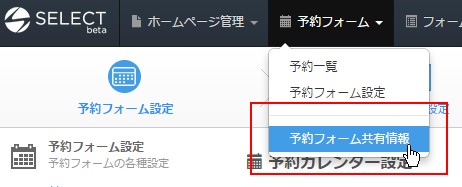
マイページトップにも予約受付状況枠に「共有」というボタンが現れます。
この「共有」をクリックすると共有情報ページが表示されます。
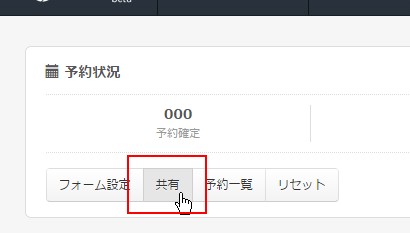
「予約フォーム共有情報画面」が表示されました。
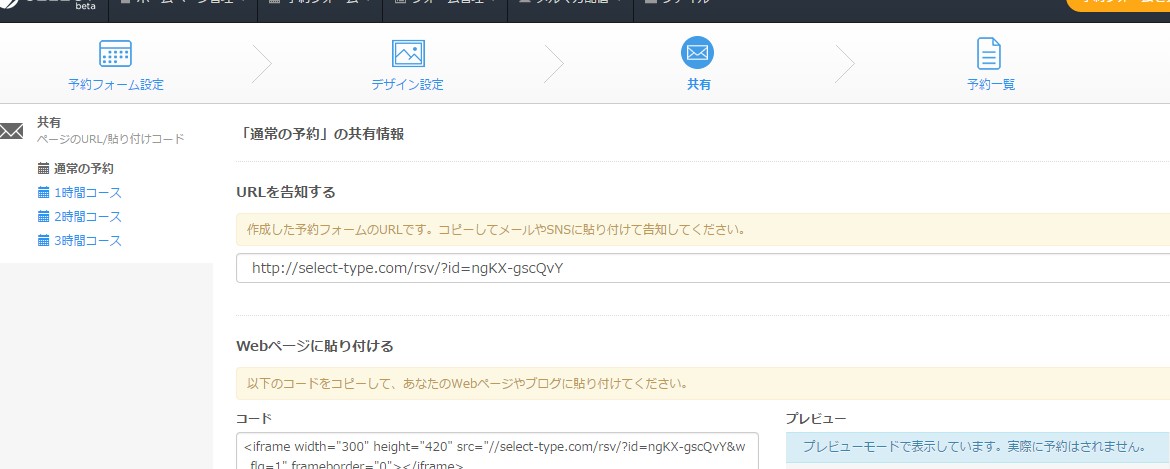
「URLを告知する」欄には、予約フォームのURLが表示されます。
メールやLINE、ショートメッセージなどで予約フォームをお客様に告知するのに便利です。
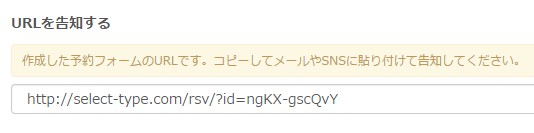
「WEBページに貼り付ける」欄には、ブログやホームページに埋め込むためのタグコードが表示されています。
あなたがすでにホームページやブログをお持ちならば、このコードを埋め込むだけで予約フォームをコンテンツとしてお使い頂けます。
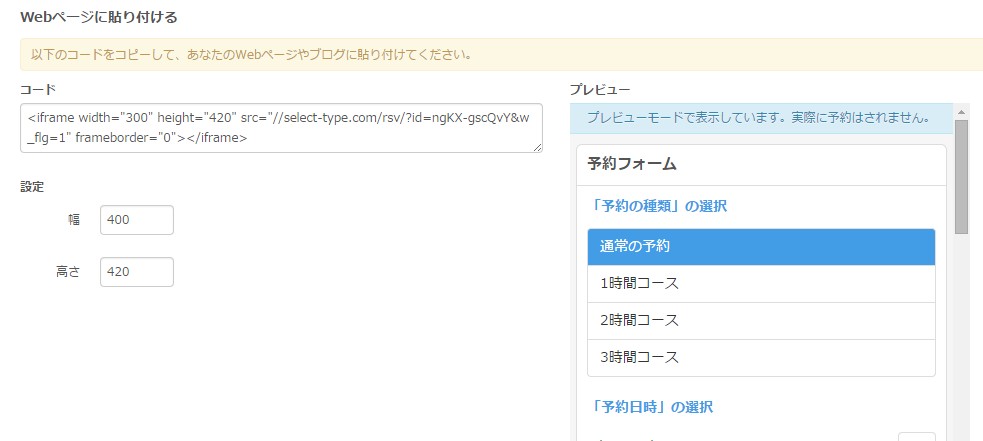
サイドメニューには登録済みの「予約の種類」が一覧で表示されています。
任意の「予約の種類」をクリックしてください。
URL、埋め込みコードが”指定した予約の種類を初期表示する予約フォームの共有情報”となります。
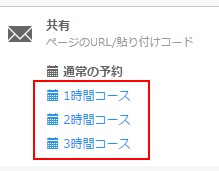
例では「3時間コース」という予約の種類を指定しました。
URL/WEBページ貼り付け用コードともに「3時間コース」を初期選択した予約フォームが表示される情報になりました。
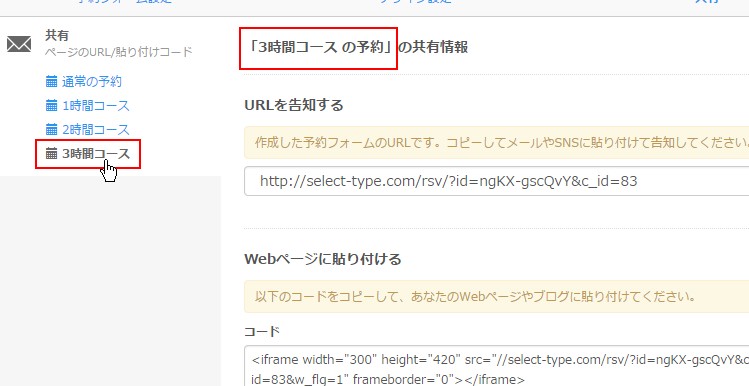
このように、SELECTTYPEの予約システムで作成した予約フォームを宣伝するための各種情報は、共有ページにて入手出来るようになっています。
予約フォーム活用のための情報は、「予約するボタン」「ホームページへの埋込み」「URLのシェア」と様々です。
ぜひ共有情報を活用してお客様へ予約フォームを紹介していきましょう。
なお、SELECTTYPEではホームページ自体も作成することが出来ます。
SELECTTYPEで作成したホームページに、同じくSELECTTYPEの予約システムで作成した予約フォームを埋め込むのはより簡単です。(ワンタッチで埋め込めます)
こちらのヘルプ記事もご参照ください。
SELECTTYPEで作ったホームページに予約フォームを埋め込む